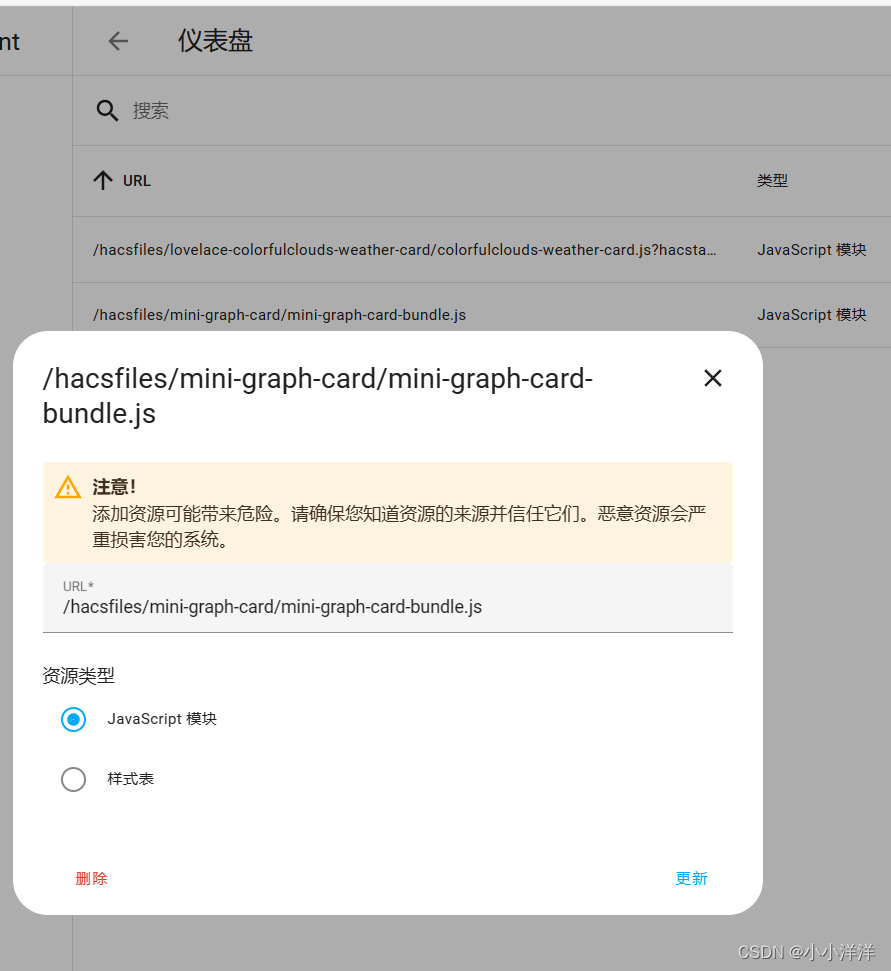一个网站的建设要经过哪几个阶段国内网络营销公司排名
Homeassistant docker配置
【说明】本系列为自用教程,记录以便下次使用
【背景】一台J1900 4G+64G的小主机,安装了OP系统,里面自带了Docker。为实现Homeassistant(简称HA)控制智能家居设备,进行如下配置。
【参考】主要基于GPT生成的教程,并基于自己的测试,进行配置。如有特殊参考,会在文中备注。
【通用账号】:能修改的使用root,不能修改的一般为admin
一、配置Portainer
Portainer 是一个用于 Docker 容器管理的可视化界面工具。方便管理容器和卷。
- 创建 Portainer 数据卷:
docker volume create portainer_data
- 运行 Portainer 容器:
docker run -d -p 9000:9000 --name portainer --restart always -v /var/run/docker.sock:/var/run/docker.sock -v portainer_data:/data portainer/portainer-ce
指令的解释:
-d:表示在后台模式运行容器。
-p 9000:9000:这将宿主机的 9000 端口映射到容器的 9000 端口。
–name portainer:为容器指定一个名称。
–restart always:确保容器在任何情况下都会重新启动。
-v /var/run/docker.sock:/var/run/docker.sock:这允许 Portainer 直接访问 Docker API。
-v portainer_data:/data:将前面创建的数据卷挂载到容器内。
完成上述步骤后,你可以通过浏览器访问 http://<你的服务器IP>:9000 来使用 Portainer 界面进行 Docker 容器的管理。
- 配置
访问http://<你的服务器IP>:9000,进行账密配置。
二、配置HA的docker
要在 Docker 中安装 Home Assistant,你可以使用官方的 Home Assistant Docker 映像。
- 创建一个数据卷 (用于存储 Home Assistant 的配置和数据):
docker volume create homeassistant_data
- 运行 Home Assistant 容器:
docker run -d --name="home-assistant" -v homeassistant_data:/config -e "TZ=Asia/Shanghai" --net=host homeassistant/home-assistant:stable
指令的解释:
-d:表示在后台模式运行容器。
–name=“home-assistant”:为容器指定一个名称。
-v homeassistant_data:/config:将前面创建的数据卷挂载到容器内,用于存储 Home Assistant 的配置。
-e “TZ=Asia/Shanghai”:设置时区为上海 (你可以根据需要修改为其他时区)。
–net=host:这允许 Home Assistant 使用宿主机的网络,有助于自动发现和控制本地网络上的设备。
homeassistant/home-assistant:stable:使用稳定版的 Home Assistant 映像。
完成上述步骤后,你应该可以通过浏览器访问 http://<你的服务器IP>:8123 来访问 Home Assistant 的界面,并进行初始设置。
- 配置
访问http://<你的服务器IP>:8123 ,进行账密配置。其他配置在后续说明
三、配置MQTT服务器(Eclipse Mosquitto)
对于 MQTT 服务器,经常推荐使用的是 Eclipse Mosquitto。Mosquitto 是一个开源的 MQTT 代理,非常轻量级且可靠,可以很好地与 Home Assistant 和 Node-RED 配合使用。
额外参考:https://zhuanlan.zhihu.com/p/452896841
- 创建 Mosquitto 数据卷:
docker volume create mosquitto_config
docker volume create mosquitto_data
docker volume create mosquitto_log
- 配置 mosquitto.conf 文件:
在mosquitto_config下创建文件mosquitto.conf,特别注意,由于使用docker volume创建,应该是在mosquitto_config的_data文件夹下。实际路径如下:
cd /opt/docker/volumes/mosquitto_config/_data
touch mosquitto.conf
chmod 755 mosquitto.conf # 需要给权限,因为容器可能要读写
nano mosquitto.conf
写入以下内容:
persistence true
persistence_location /mosquitto/data/
log_dest file /mosquitto/log/mosquitto.log
allow_anonymous true
listener 1883
- 运行 Mosquitto 容器:
docker run -d \--name mosquitto \--privileged \-p 1883:1883 \-p 9001:9001 \-v mosquitto_config:/mosquitto/config \-v mosquitto_data:/mosquitto/data \-v mosquitto_log:/mosquitto/log \--restart always \eclipse-mosquitto
三、配置MariaDB数据库
Home Assistant 默认使用 SQLite 数据库,但在大型设置或长时间使用后,使用 MariaDB 或 PostgreSQL 可能更高效。
为了长时间运行的稳定,那还是设置吧
- 创建一个持久化存储数据的 Docker 卷:
MariaDB 将其数据存储在 /var/lib/mysql,所以为了确保数据的持久性,我们应该为这个路径创建一个 Docker 卷。
docker volume create mariadb_data
- 启动 MariaDB 容器:
使用以下命令运行 MariaDB 容器,注意替换 password 为您自己的值。
docker run -d \--name mariadb \--privileged \--restart always \-e MYSQL_ROOT_PASSWORD=password \-e MYSQL_DATABASE=homeassistant \-e MYSQL_USER=root \-e MYSQL_PASSWORD=password \-v mariadb_data:/var/lib/mysql \-p 3306:3306 \mariadb:latest
- 配置 Home Assistant 使用 MariaDB:
如之前所述,您需要更新 Home Assistant 的 configuration.yaml 文件,指向这个新的 MariaDB 实例。修改password。
recorder:db_url: mysql://root:password@127.0.0.1/homeassistant?charset=utf8
- 之后重启HA
使用数据库工具DBeaver,连接这个数据库进行查看,可以看到正常。
四、配置Node-RED
Node-RED 是一个基于流的开发工具,用于连接硬件设备、API 和在线服务。
- 创建 Node-RED 数据卷 (用于存储 Node-RED 的配置和数据):
docker volume create nodered_data
- 运行 Node-RED 容器:
docker run -d --name nodered -p 1880:1880 -v nodered_data:/data --user node-red --restart always nodered/node-red:latest
指令的解释:
-d: 表示在后台模式运行容器。
–name nodered: 为容器指定一个名称。
-p 1880:1880: 这将宿主机的 1880 端口映射到容器的 1880 端口。
-v nodered_data:/data: 将前面创建的数据卷挂载到容器内,用于存储 Node-RED 的配置。
–user node-red: 以 node-red 用户身份运行 Node-RED,增加安全性。
–restart always: 确保容器在任何情况下都会重新启动。
nodered/node-red:latest: 使用最新版本的 Node-RED Docker 映像。
完成上述步骤后,你应该可以通过浏览器访问 http://<你的服务器IP>:1880 来访问 Node-RED 的界面并开始构建你的流。
五、配置ESPHome
ESPHome 是一个很好的选择,尤其是如果你计划使用 ESP8266 或 ESP32 微控制器来扩展你的 Home Assistant 设置。
- 创建 ESPHome 数据卷 (用于存储 ESPHome 的配置和数据):
docker volume create esphome_data
- 运行 ESPHome 容器:
docker run -d \--name esphome \-p 6052:6052 \-v esphome_data:/config \--restart always \esphome/esphome
完成上述步骤后,你应该可以通过浏览器访问 http://<你的服务器IP>:6052 来访问 ESPHome 的界面,并开始创建和管理你的设备配置。
六、配置Duplicati
Duplicati 是一个备份软件,用于存储加密的、增量的、压缩的备份到云或本地存储。下面是在 Docker 中安装 Duplicati 的步骤:
- 创建 Duplicati 的数据卷 (用于存储配置和备份数据):
docker volume create duplicati_backups
docker volume create duplicati_config
docker volume create duplicati_data
- 运行 Duplicati 容器:
注意替换/opt/docker/volumes为你需要备份的文件夹。
docker run -d \--name duplicati \-p 8200:8200 \-v duplicati_backups:/backups \-v duplicati_config:/config \-v duplicati_data:/data \-v /opt/docker/volumes:/source:ro \--restart unless-stopped \duplicati/duplicati
- 配置
首先在设置中设置密码。
随后创建备份,使用onedrive或其他进行备份。
七、配置HA的HACS
参考官方:https://hacs.xyz/docs/setup/download/,使用container的教程
- 打开HA的bash,输入如下指令即可
wget -O - https://get.hacs.xyz | bash -
- 打开HA中的高级模式
- 添加集成HACS,并进行相应配置,即可显示HACS内容
八、配置HA的Node-Red
- HACS安装Node-Red
- 添加集成Node-Red
- HA导航栏添加Node-Red
配置configuration.yaml,添加如下内容后重启HA。(顺带把ESPhome的也添加进来)
panel_iframe:nodered:title: 'Node-Red'icon: 'mdi:shuffle-variant'#填写node-red的地址url: 'http://192.168.5.1:1880/'esphome:title: 'ESPHome'icon: 'mdi:car-esp'#填写node-red的地址url: 'http://192.168.5.1:6052/'
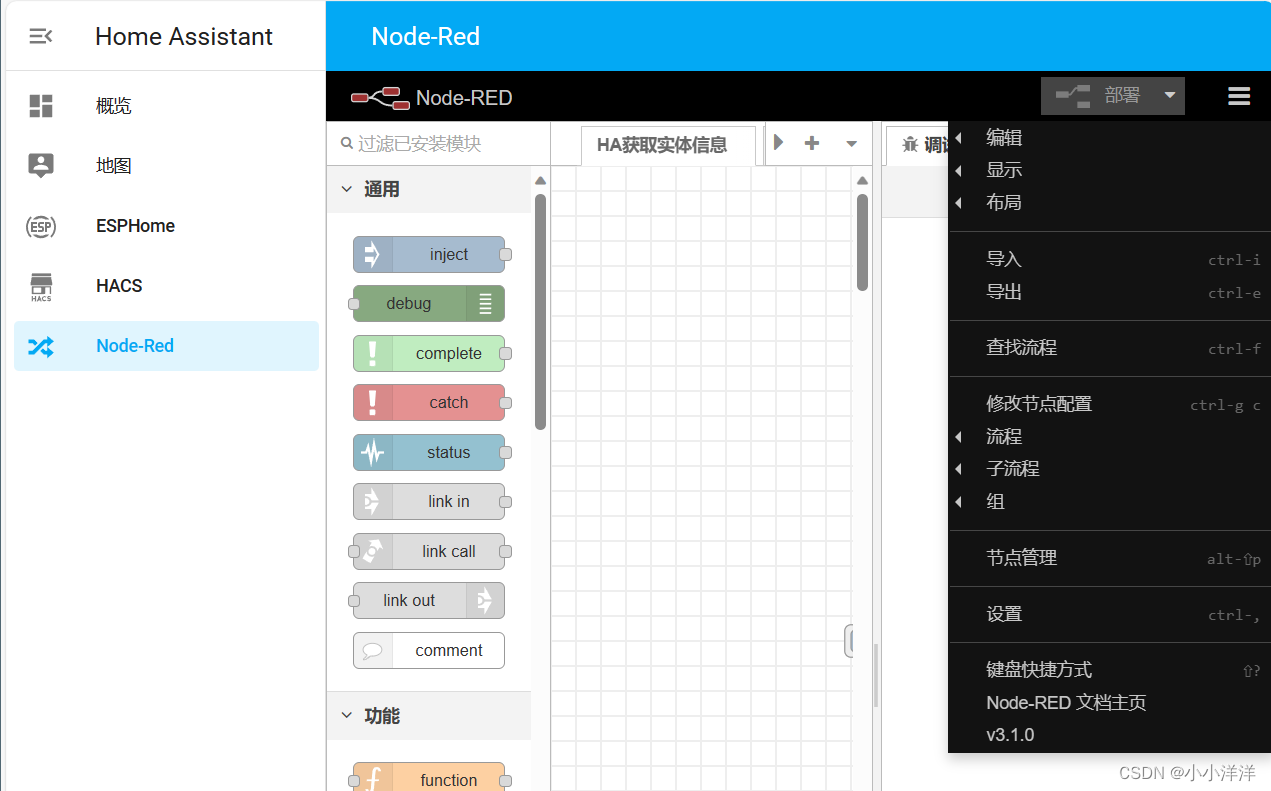
九、配置Node-Red
- 在Node-Red中添加节点node-red-contrib-home-assistant-websocket,并安装
- 拖入一个HA节点,随后进行HA的配置,如下:
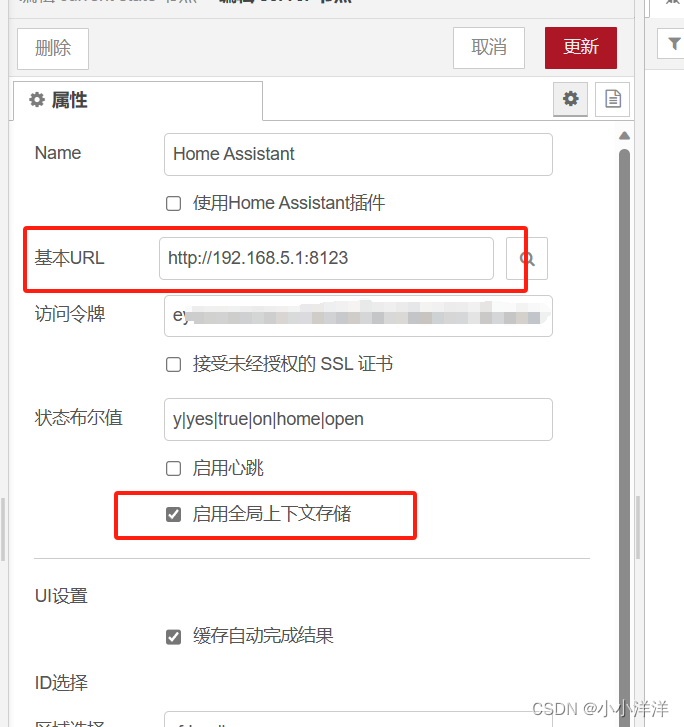
- 其中的令牌在HA中创建并复制
- 测试一下,获取IP并显示
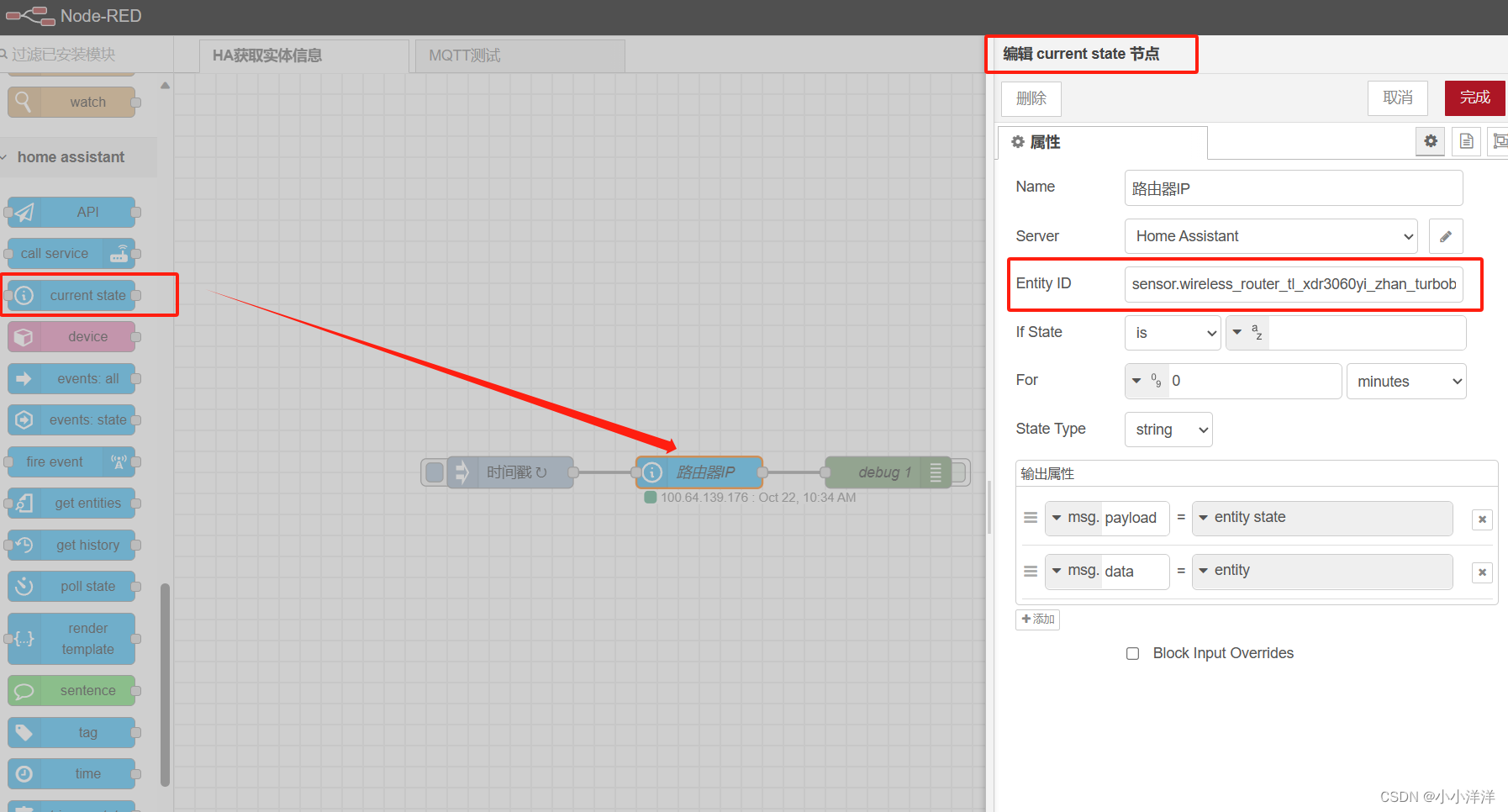
十、配置MQTT
-
HA添加集成MQTT,并配置如下:
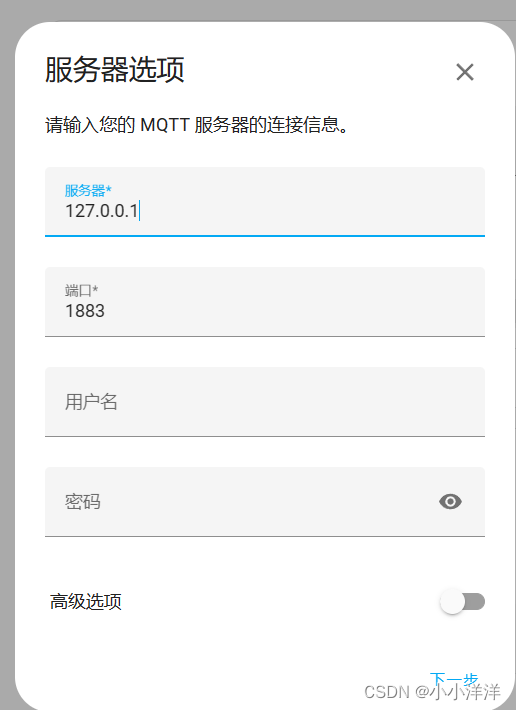
-
进行测试
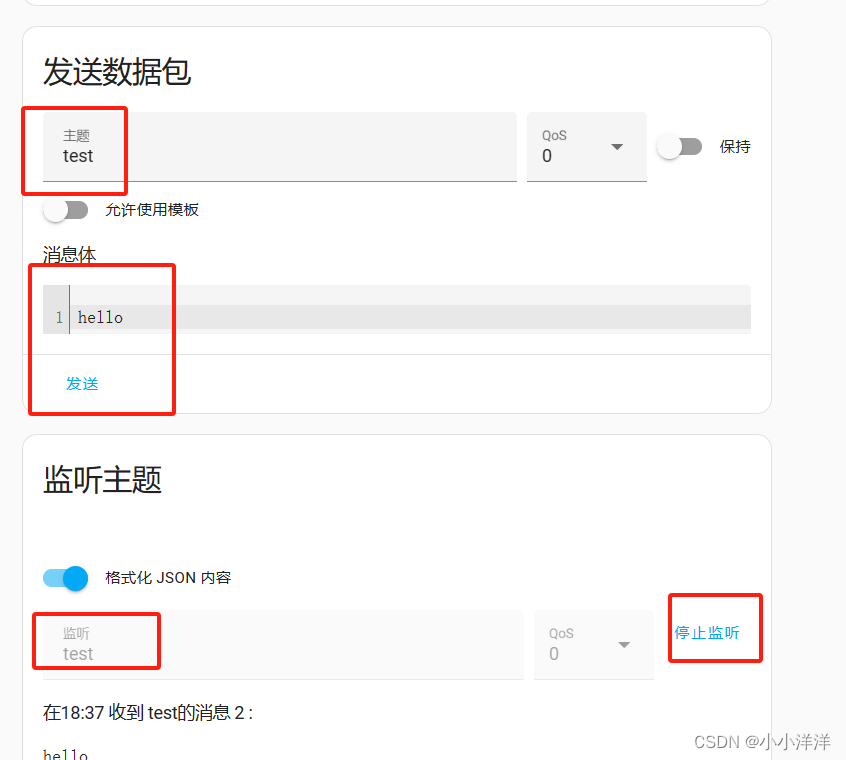
-
使用MQTT发布一个传感器给HA的教程,请参考另外一个博客。
十一、配置彩云天气
- HACS搜索彩云天气,安装组件和卡片
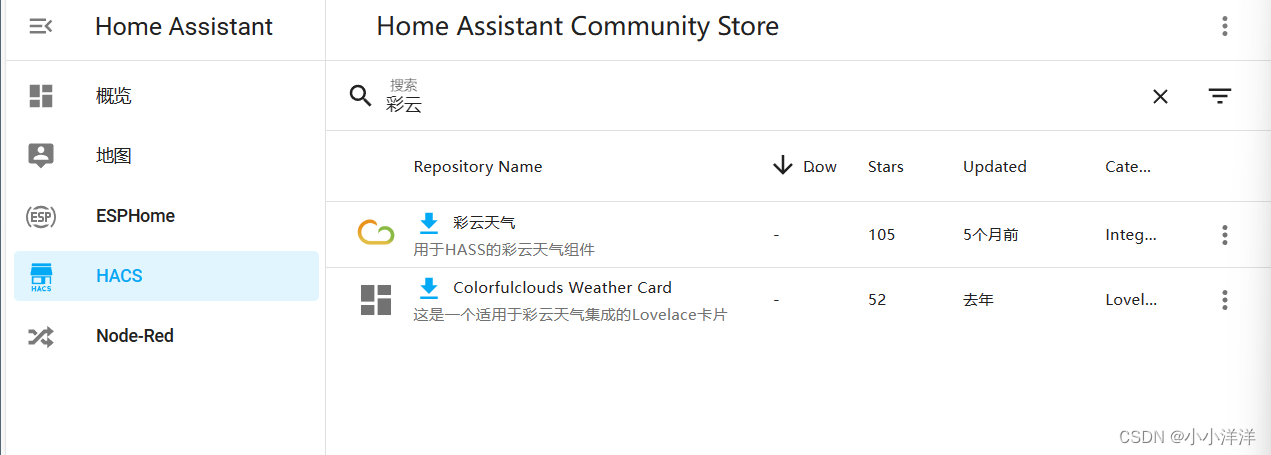
- 添加集成Colorfuclouds,并进行相应配置
- 在主页中添加卡片,为了高级使用,要学会使用编辑器。
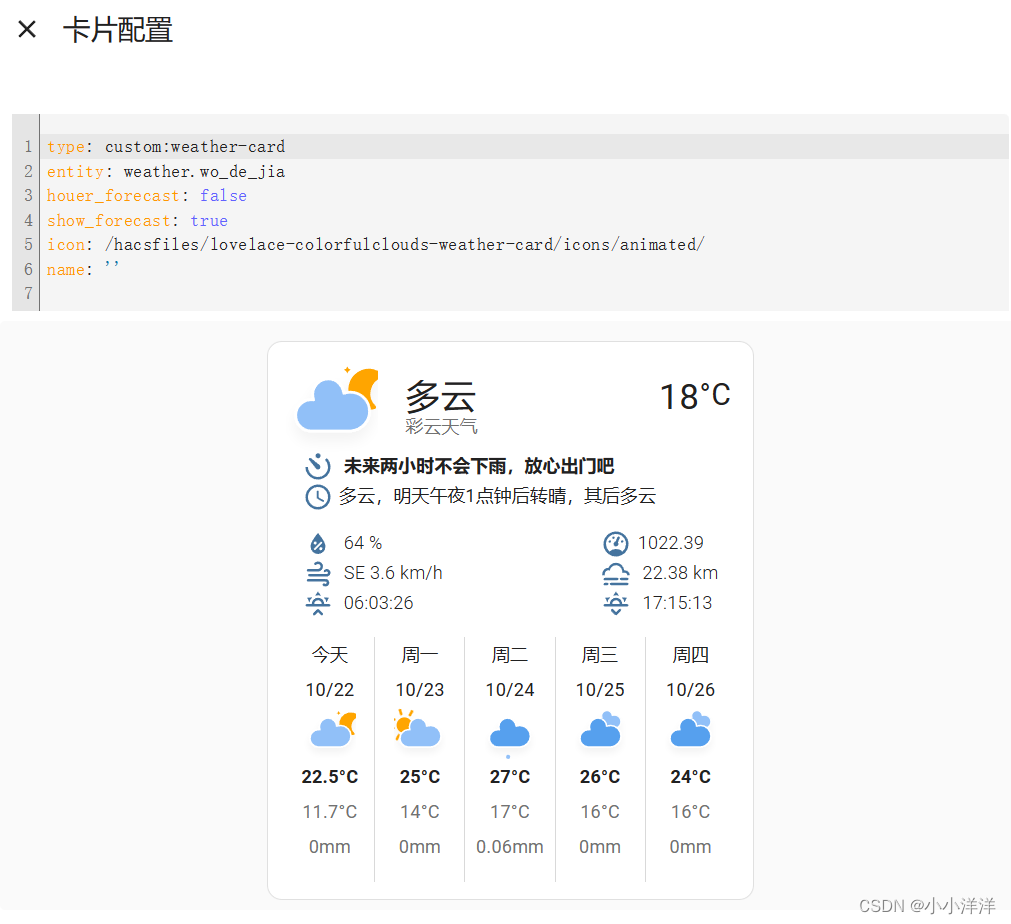
十二、配置mini-graph-card
可以在主页显示好看的时序数据,比如温湿度、流量、等等
-
HACS搜索并安装
-
添加如下卡片:
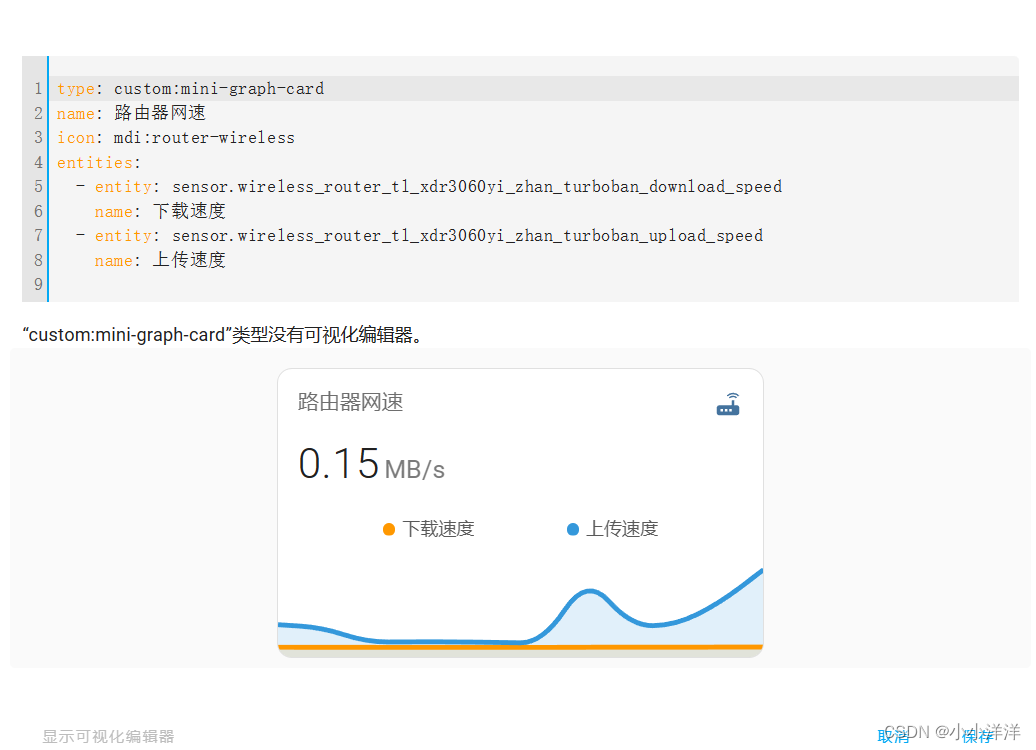
-
手动添加卡片到资源中
可能会出现卡片无法检索到,需要手动添加。
首先在HACS的该卡片,打开源获得该卡片路径:http://192.168.5.1:8123/hacsfiles/mini-graph-card/mini-graph-card-bundle.js
其次,在配置-仪表盘-资源(右上角选择),添加如下资源。可以看到,这里还包括的彩云天气得到资源